在Windows安裝Laravel及建立專案
檢查伺服器需求
Laravel 5 的伺服器需求
- PHP 版本 >= 5.5.9
- OpenSSL PHP Extension
- PDO PHP Extension
- Mbstring PHP Extension
- Tokenizer PHP Extension
檢查方式
使用phpinfo();檢查
-
PHP 版本 >= 5.5.9
phpinfo左上方
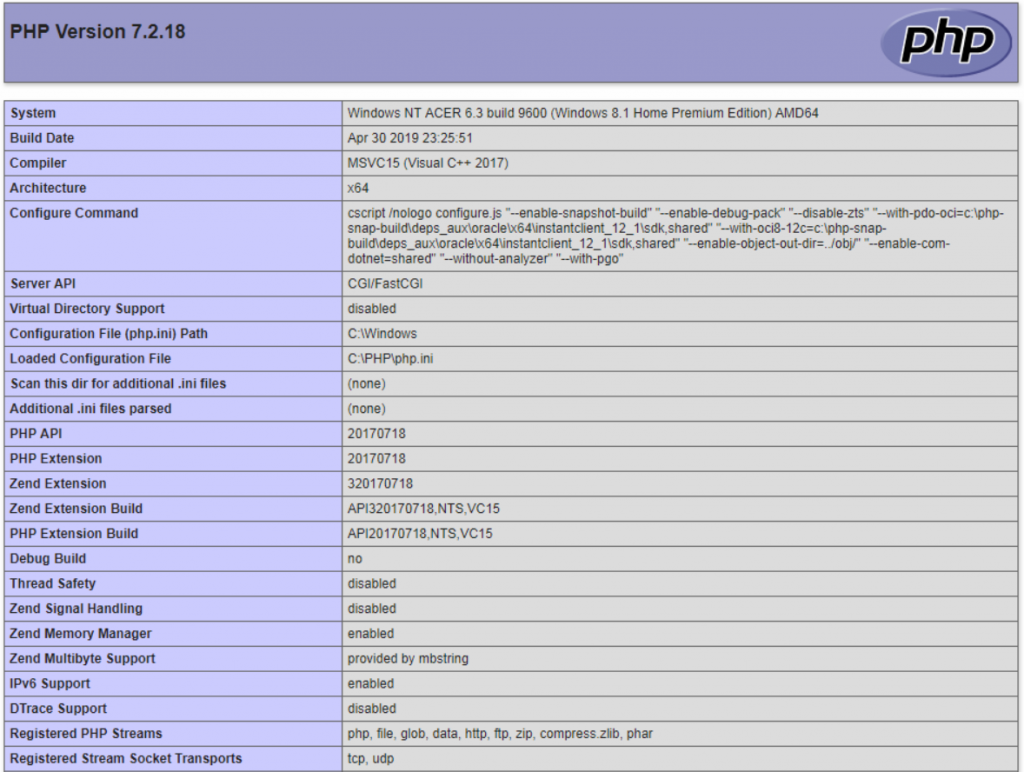
-
OpenSSL PHP Extension
Ctrl + F查詢openssl
未開啟狀態

開啟狀態
php.ini要加入 extension=openssl;
然後重啟伺服器(Apache, IIS等)
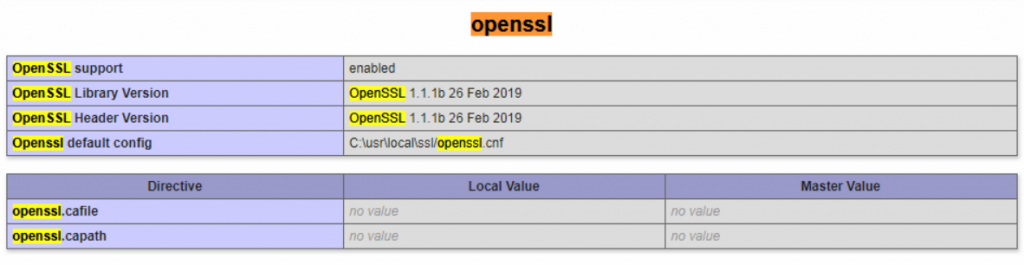
-
PDO PHP Extension
Ctrl + F查詢pdo
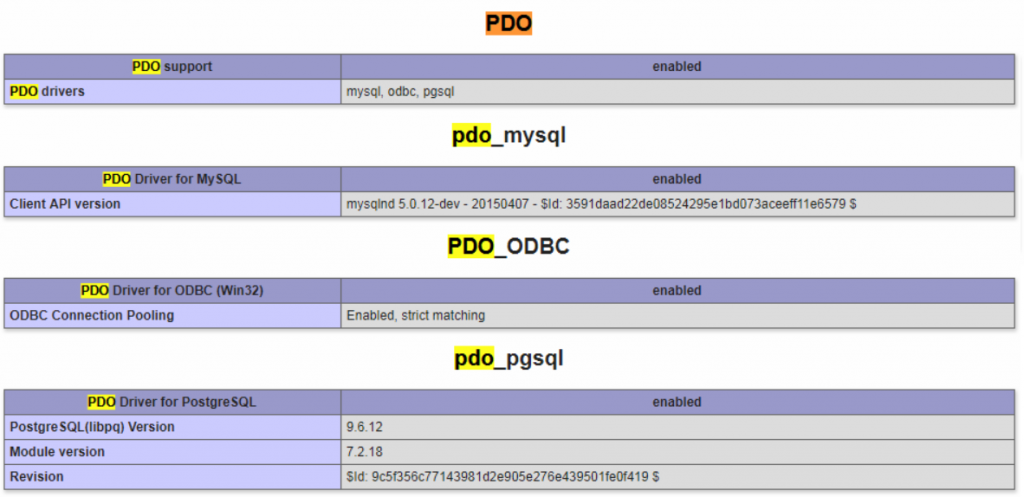
-
Mbstring PHP Extension
Ctrl + F查詢Mbstring
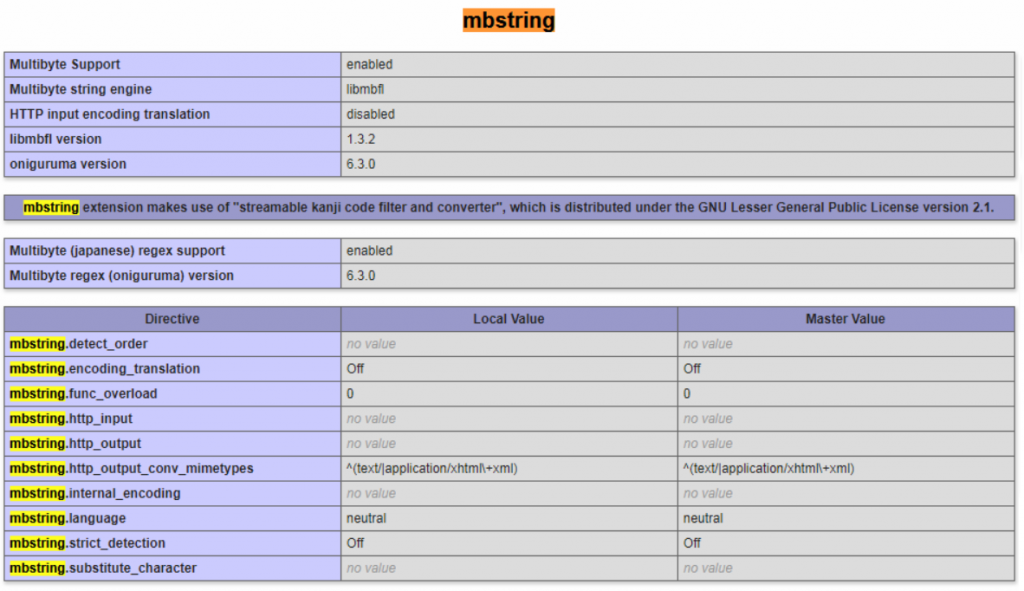
-
Tokenizer PHP Extension
Ctrl + F查詢Tokenizer

Composer安裝
因為Laravel是使用PHP Composer來管理的,所以要先安裝Composer。
先建立PATH路徑
-
控制台 → 系統 → 進階系統設定
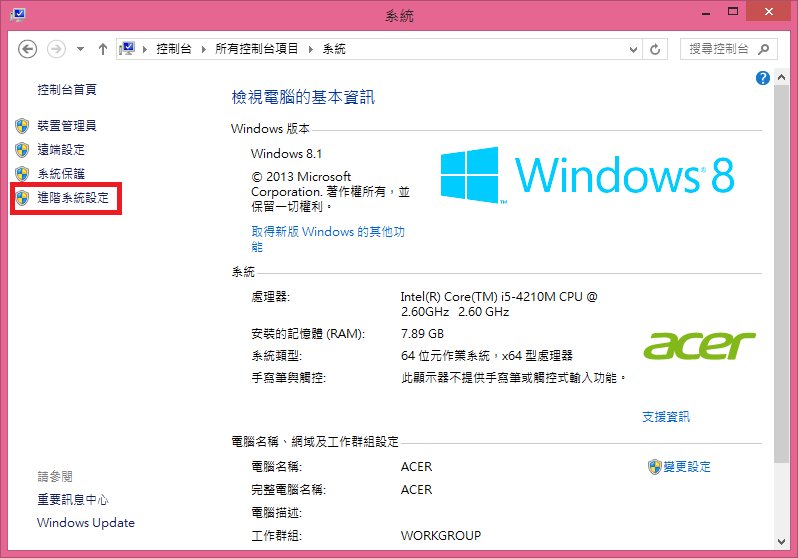
-
環境變數
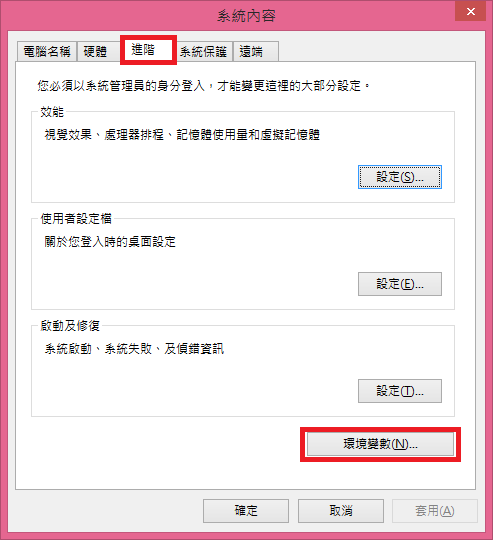
-
編輯PATH
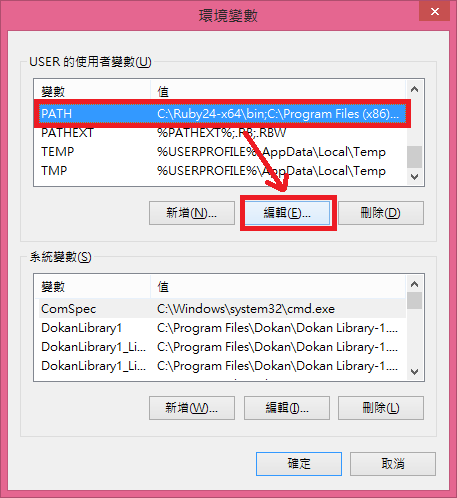
-
加上分號再加上PHP的路徑(C:\PHP) → 確定
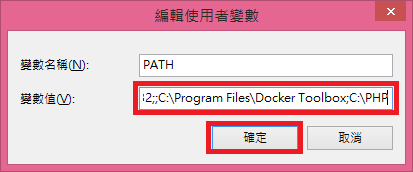
下載安裝Composer
- 下載網址:https://getcomposer.org/download/
下載Composer-Setup.exe並安裝
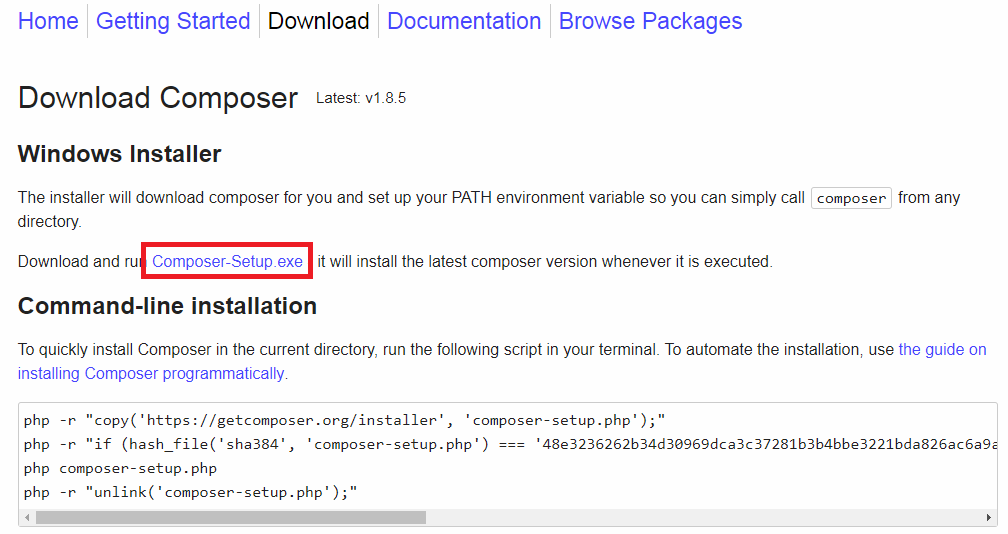
安裝基本上 下一步 即可,只列出比較需要注意的
- 如果電腦中安裝多個PHP,可以選擇要把Composer安裝在哪個PHP,基本上一次只能安裝在一個PHP中
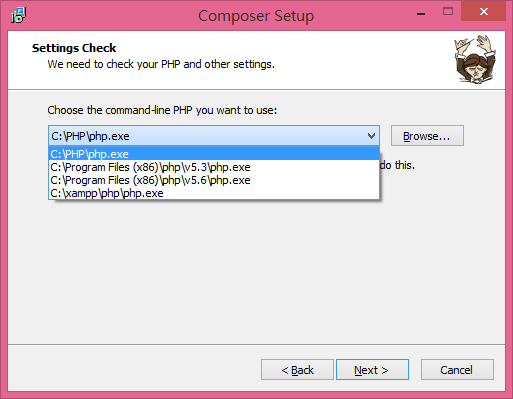
- 安裝好後,你可以在cmd上執行 "composer -V" 來測試是否安裝成功。
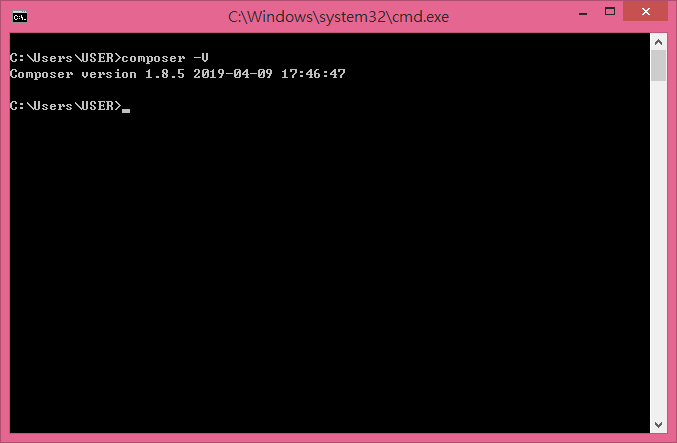
我安裝的版本composer設定值在C:\Users\USER\AppData\Roaming\Composer底下
安裝Laravel並建立專案
Laravel安裝
請在cmd執行下列命令來安裝Laravel。
composer global require "laravel/installer"
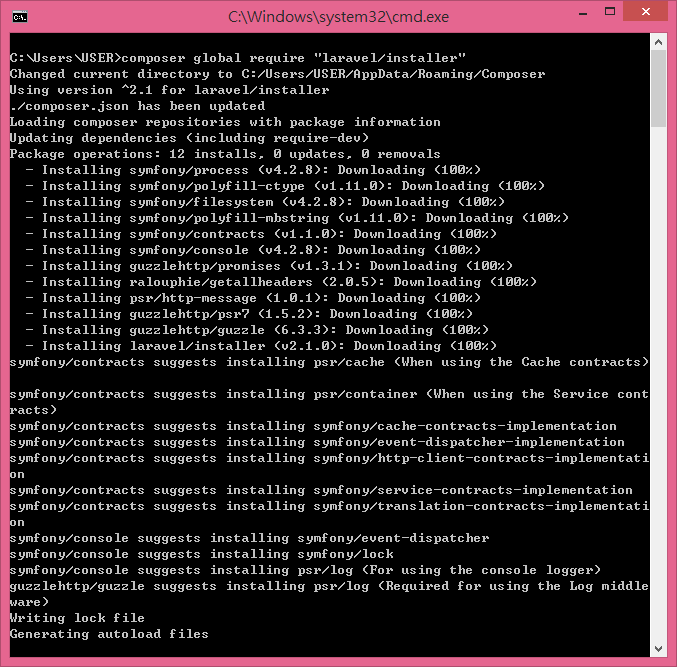
建立Laravel專案
-
先移動到要建Laravel的資料夾
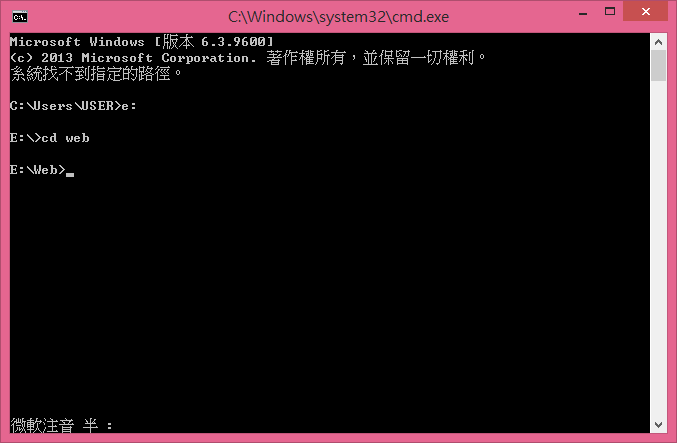
-
建立專案的指令
composer create-project --prefer-dist laravel/laravel LaravelBlog
其中LaravelBlog是專案名稱,
需要跑一段時間,
先去泡杯咖啡. (誤
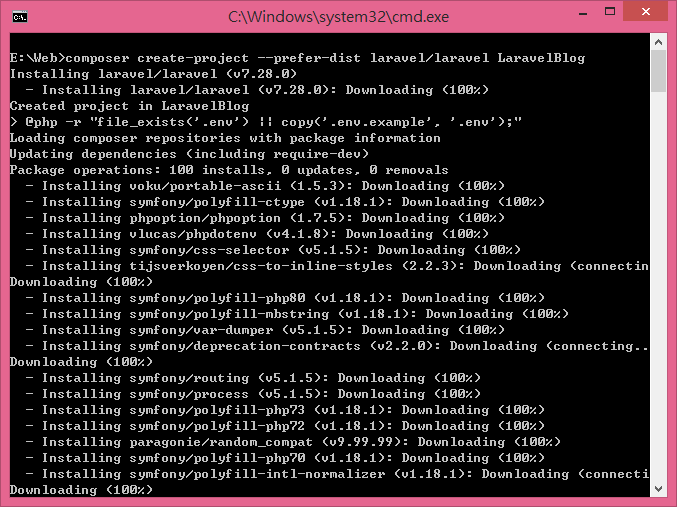
- 啟動專案
cd LaravelBlog
php artisan serve
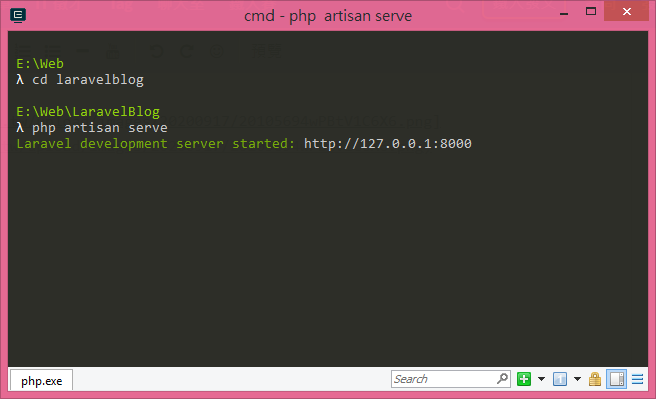
有沒有注意到我這邊換軟體了,
原本用Cmd不知道為什麼會出錯,
但是改用Cmder就可以正常使用了(OMG),
反正以後也不會用這種方式了.
- 輸入網址就可以看到網頁畫面
localhost:8000
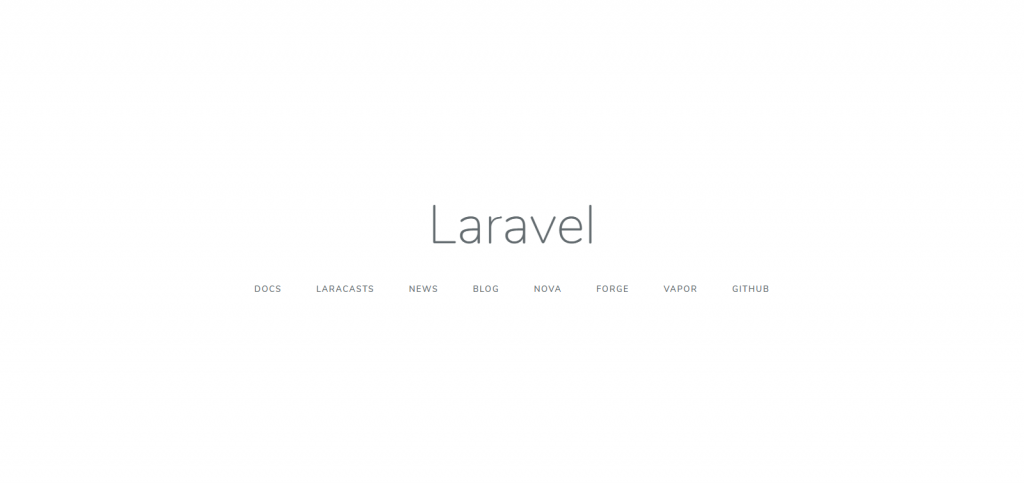
如果能正常執行到這邊,
恭喜你已經踏出成功的第一步了!